ЕГАИС БЛЭК
Руководство пользователя
БЫСТРЫЙ СТАРТ
ПОДКЛЮЧЕНИЕ К УНИВЕРСАЛЬНОМУ ТРАНСПОРТНОМУ МОДУЛЮ
1
Откройте приложение «ЕГАИС БЛЭК» и нажмите кнопку «Добавить УТМ»
2
Введите адрес УТМ (адрес компьютера и номер порта через двоеточие, на котором работает УТМ) как в адресной строке на домашней странице УТМ
3
После ввода нажмите кнопку Подключить УТМ

ИЗМЕНЕНИЕ ИНТЕРФЕЙСА ПРИЛОЖЕНИЯ
1
В Главном меню выберите необходимую настройку УТМ, откройте контекстное меню свайпом влево и нажмите кнопку Изменить
2
Перемещайте экран вправо или влево, чтобы сменить интерфейс
3
Чтобы сохранить выбранный интерфейс, нажмите кнопку Подключить УТМ
КАК ПРОИЗВЕСТИ ОБМЕН ДАННЫМИ С УТМ?
1
В Главном меню выберите необходимую настройку УТМ, откройте контекстное меню свайпом вправо и нажмите кнопку Обмен.
2
Мигающий герб означает передачу данных. Обмен данными завершится после того, как герб перестанет изменять прозрачность

В процессе обмена данные из универсального транспортного модуля не удаляются и могут в дальнейшем быть загружены в учетную систему
КАК ЗАГРУЗИТЬ ТОВАРНО-ТРАНСПОРТНУЮ НАКЛАДНУЮ ИЗ УТМ?
1
Накладная загружается в приложение из ЕГАИС в процессе обмена данными с УТМ - см. раздел Обмен данными с УТМ
КАК ИЗМЕНИТЬ АДРЕС УТМ?
1
В Главном меню выберите необходимую настройку УТМ, откройте контекстное меню свайпом влево и нажмите кнопку Изменить
2
Введите новый адрес УТМ и нажмите кнопку Подключить УТМ
КАК УДАЛИТЬ УТМ?
1
В Главном меню выберите необходимую настройку УТМ, откройте контекстное меню свайпом влево и нажмите кнопку Удалить.
КАК ПРОИЗВЕСТИ СКАНИРОВАНИЕ?

Для разделов Товарно-транспортные накладные, Складские операции, в скобках для раздела Приведение остатков ЕГАИС.
1
Перейдите на вкладку документа Товары (Факт), которая расположена внизу экрана.
2
Легким движением по экрану вниз откройте сканирующий модуль.
3
Немного потяните экран вниз, удерживая смартфон на расстоянии 10-20 см от марки. При этом в левом верхнем углу отображается красная точка, означающая, что активирован жест «потяни для сканирования» и приложение находится в режиме поиска кодов марок.
4
Если отпустить экран (перестать касаться экрана смартфона) поиск и распознавание кодов в области видимости камеры прекратится, при этом в левом верхнем углу красная точка пропадет.
5
Если в области видимости камеры смартфона будет обнаружен код марки - раздастся сигнал, на секунду на экране отметится область двухмерного кода, а в приложение поступит информация о данных марки. Для сканирования каждого следующего кода марки повторяем пункт 3.

Более подробно о жесте «потяни для сканирования» можно посмотреть в видео по ссылке.
КАК СВЕРИТЬ И ОБРАБОТАТЬ ТОВАРНО-ТРАНСПОРТНУЮ НАКЛАДНУЮ?
1
В Главном меню выберите необходимую настройку УТМ.
2
В меню УТМ откройте раздел Товарно-транспортные накладные.
3
В открывшемся списке выберите накладную. Новые документы подсвечиваются голубой точкой.
4
Во вкладке Реквизиты вы можете сверить информацию по накладной (дату и номер, идентификатор ЕГАИС, транспортный раздел).
5
Во вкладке Товары проведите сканирование фактически поступившего товара (см. вопрос Как провести сканирование ?).
6
Перейдите во вкладку Действия.


При работе с учетной системой нажмите кнопку Выгрузить в сервис, а затем загрузите результат проверки в учетную систему.

Нажмите кнопку Акт подтверждения, если фактическое количество по результатам проверки совпало с учетным, в противном случае - Акт расхождения или Акт отказа от ТТН, если результат проверки выявил расхождения.
КАК СФОРМИРОВАТЬ АКТ СПИСАНИЯ (ВСКРЫТИЯ ТАРЫ)?
1
В Главном меню выберите необходимую настройку УТМ.
2
В меню УТМ откройте раздел Складские операции.

3
Выберите пункт Создать акт списания.

4
Во вкладке Товары проведите сканирование списываемого (вскрываемого) товара (см. вопрос Как провести сканирование?).
5
Во вкладке Реквизиты установите дату, регистр списания и его причину.
6
Перейдите во вкладку Действия.

При работе с учетной системой нажмите кнопку Выгрузить в сервис, а затем загрузите акт списания в учетную систему.

Иначе нажмите кнопку Отправить в ЕГАИС для передачи акта списания в систему ЕГАИС.
КАК ПРИВЕСТИ ОСТАТКИ В СИСТЕМЕ ЕГАИС К ФАКТИЧЕСКИМ?
1
В Главном меню выберите необходимую настройку УТМ.
2
В меню УТМ откройте раздел Приведение остатков ЕГАИС.
3
Выберите пункт Создать приведение остатков.
4
Перейдите во вкладку Действия.

5
Нажмите кнопку Запросить остатки на складе и дождитесь окончания обратного отсчета.

В ЕГАИС будет отправлен запрос остатков в первом регистре и на экране появится табло обратного отсчета. Приложение автоматически проверит поступил ли ответ на запрос остатков и загрузит их при достижении обратного отсчета 0.
6
Нажмите кнопку Запросить остатки торгового зала и дождитесь окончания обратного отсчета.

В ЕГАИС будет отправлен запрос остатков во втором регистре и на экране появится табло обратного отсчета. Приложение автоматически проверит поступил ли ответ на запрос остатков и загрузит их при достижении обратного отсчета 0.
7
Во вкладках Регистр 1 и Регистр 2 появятся данные о текущих остатках алкогольной продукции.
8
Во вкладке Факт проведите сканирование фактических остатков товара (см. вопрос Как провести сканирование ?).

В процессе сканирования на экране отображается информация о наличии алкогольной продукции на регистрах (на складе и в торговом зале) по данным системы ЕГАИС.
9
По завершении сканирования перейдите во вкладку Действия и нажмите кнопку Выгрузить в сервис для передачи информации в учетную систему и формирования Актов списания и Акта постановки на баланс.
ДОПОЛНИТЕЛЬНАЯ ИНФОРМАЦИЯ
КАК ПОСМОТРЕТЬ ИСТОРИЮ ОБМЕНА ДАННЫМИ С УТМ?
1
В Главном меню выберите необходимую настройку УТМ.
2
В Меню УТМ выберите раздел Протокол обмена с ЕГАИС.

Раздел содержит историю входящих и исходящих вызовах УТМ с ЕГАИС.
В строке вызова указывается время обмена, направление и причина вызова.
В строке вызова указывается время обмена, направление и причина вызова.
КАК ИЗМЕНИТЬ РЕКВИЗИТЫ ОРГАНИЗАЦИИ?
1
В Главном меню выберите необходимую настройку УТМ.
2
В Меню УТМ выберите раздел Информация и сервис.
3
Выберите пункт Наименование и введите новое название организации.

КАК СВЯЗАТЬСЯ С ТЕХПОДДЕРЖКОЙ?
1
В Главном меню выберите необходимую настройку УТМ.
2
В Меню УТМ выберите раздел Информация и сервис.
3
Выберите пункт Написать разработчику.

Произойдёт переход в почтовое приложение на устройстве, через которое можно отправить сообщение в техническую поддержку.
КАК ВЫГРУЗИТЬ БАЗУ ДАННЫХ ДЛЯ АНАЛИЗА?
1
В Главном меню выберите необходимую настройку УТМ.
2
В Меню УТМ выберите раздел Информация и сервис.
3
Выберите пункт Выгрузить базу.

В некоторых случаях следует сначала выбрать пункт Сжать базу данных, а после завершения операции выбрать пункт Выгрузить базу.
ИНТЕГРАЦИЯ С УЧЕТНЫМИ СИСТЕМАМИ
КАК ПОДКЛЮЧИТЬ РАСШИРЕНИЕ КОНФИГУРАЦИИ 1С?
1
Зайдите в меню «НСИ и Администрирование» — «Печатные формы, отчеты и обработки»:
В других конфигурациях 1С «НСИ и администрирование» может называться «Администрирование» или «Настройки»
2
Откройте расширения:
3
Нажмите «Добавить из файла…»:
ПРИЛОЖЕНИЯ
КАК ПОЛУЧИТЬ ЛИЦЕНЗИЮ НА СКАНИРУЮЩИЙ МОДУЛЬ?
1
Откройте любой документ.
2
Перейдите на вкладку документа Товары (Факт), которая расположена внизу экрана и легко потяните экран вниз.
3
В форме с предложением оформить лицензию нажмите кнопку Начать.
4
Заполните ИНН организации, телефон, электронную и пин-код при его наличии. После заполнения данных нажмите кнопку Активировать.

5
Если поле пин-код заполнено, подписка автоматически активируется и на экране отобразится срок ее действия.

Если пин-код при активации не указан, сканирующий модуль будет активирован и менеджер свяжется с ответственным сотрудником по указанным данным для приобретения подписки.
